Как изменить IP-адрес компьютера — подробная информация
Для обеспечения работы интернета используют так называемые Internet Protocol, сокращенно – IP. Он объединяет множество компьютеров по всему миру в единую сеть и обеспечивает стабильный обмен данными между ними. Согласно протоколу, каждому ПК присваивается свой, уникальный идентификатор, позволяющий выделить его среди других. Он называется IP-адресом.
Иногда IP-адрес требуется поменять. Такая необходимость возникает, если:
- пользователя забанили на каком-нибудь сайте, но он хочет обойти блокировку и продолжить посещать ресурс;
- в государстве, где проживает пользователь, ограничили доступ к определенному интернет-сайту, однако он не хочет прекращать им пользоваться.

Как изменить IP-адрес компьютера
Как узнать свой IP-адрес
Узнать адрес можно двумя способами:
- с помощью меню настроек компьютера;
- с помощью специальных онлайн-сервисов.
Рассмотрим каждый способ подробнее.
Узнаем адрес в настройках
Для того, чтобы узнать свой IP-адрес с помощью меню настроек, необходимо:
- Нажать стартовое меню «Пуск» и перейти в меню настроек.

Нажимаем стартовое меню «Пуск», переходим в меню настроек, кликнув по значку с изображением шестеренки
- Выбрать подраздел «Сеть и Интернет».

Выбираем подраздел «Сеть и Интернет
- В правой части открывшегося окна выбрать подраздел «Состояние».

В правой части открывшегося окна выбираем подраздел «Состояние»
- После этого нажать на пункт «Настройка параметров адаптера».

Нажимаем на пункт «Настройка параметров адаптера»
- Дважды кликнуть по появившемуся значку с изображением двух компьютеров и подписью «Ethernet».

Дважды кликаем по значку с подписью «Ethernet»
- В открывшемся небольшом окошке щелкнуть по кнопке «Сведения».

Щелкаем по кнопке «Сведения»
После этих манипуляций вы увидите окно, содержащее подробную информацию о подключении вашего ПК по сети. Выглядит, как на скриншоте. Красной стрелочкой отмечен IP-адрес компьютера.

В строке «Адрес IPv4» переписываем или копируем IP-адрес компьютера
С помощью онлайн-сервисов
Сегодня в интернете существует множество онлайн-сервисов, определяющих IP-адрес юзера. Найти их не составит труда: достаточно ввести в любую поисковую систему запрос наподобие «узнать свой IP-адрес». Перед пользователем откроется великое множество сайтов, предлагающих подобную услугу. Она совершенно бесплатна.
Один из таких ресурсов расположен по адресу: https://whoer.net/ru. Для того, чтобы узнать адрес компьютера, нужно просто перейти на его главную страницу. После этого можно сразу увидеть всю необходимую информацию.

Как поменять IP-адрес
Поменять IP-адрес можно тремя способами:
- с помощью браузера Tor;
- путем приобретения VPN;
Tor
Tor – это международный проект, позволяющий анонимно и безопасно обмениваться данными. Его суть сводится к тому, что пользователь подключается к серверу, на котором расположена интересующая его информация, не напрямую, а через разветвленную сеть других серверов, выполняющих роль своего рода посредников между пользователем и конечным носителем информации. В итоге сервер, являющийся целью пользователя, видит не его IP, а IP сервера-посредника. Таким образом, адрес компьютера меняется. Кроме того, Tor использует шифрование данных.
Чтобы начать пользоваться проектом, необходимо предпринять следующие шаги.
- Перейти на официальный сайт Тора по адресу: https://www.torproject.org/ и скачать тор-браузер, нажав по кнопке «Download Tor».

Нажимаем по кнопке «Download Tor»
Примечание! Это особая версия браузера Mozilla, оптимизированная для использования в сети Tor.
- Выбрать версию, соответствующую установленной системы на вашем ПК, нажать «Скачать…».

Выбираем версию соответствующую разрядности своей системы, нажимаем «Скачать»
- Открыть папку «Загрузки» на компьютере, затем нажать дважды левой кнопкой мыши по скачанному файлу браузера Тор для запуска установки.

Открываем папку «Загрузки», дважды нажимаем левой кнопкой мыши по установочному файлу браузера Тор
- Нажать «ОК».

Нажимаем «ОК»
- Выбрать папку для установки, кликнув по кнопке «Обзор», можно оставить путь по умолчанию.

Кликаем по кнопке «Обзор», чтобы указать другую папку для установки
- Нажать «Установить».

Щелкаем по кнопке «Установить»
- Дождаться окончания установки, кликнуть по кнопке «Готово», оставив галочки на пунктах по умолчанию.

Оставляем галочки по умолчанию, нажимаем «Готово»
- Нажать «Connect».

Нажимаем «Connect»
Откроется главная страница сайта, остается ввести запрос в поисковое поле. Tor дает пользователю возможность не показывать провайдеру свой настоящий IP, что, в свою очередь, позволяет успешно обходить запреты, наложенные правительством на посещение тех или иных сайтов.

Главная страница браузера Тор
VPN
Суть VPN в том, что пользователь выходит в интернет через другого пользователя-посредника. В результате этого провайдер и различные государственные организации видят не IP пользователя, а адрес посредника.
Услуга по предоставлению VPN – платная. Ею можно воспользоваться, посетив один из множества интернет–сайтов, которые ее предлагают, например, https://cloudvpn.pro/ru/. Вот так выглядит его главная страница.

Главная страница сайта Cloudvpn
Там потребуется приобрести VPN, выбрав подходящий тариф.

Выбираем подходящий тариф
А затем скачать специальную программу-клиент, с помощью которой будет происходить подключение к компьютеру посреднику.
После этих манипуляций конечный IP-адрес компьютера изменится на адрес компьютера-посредника.
Специальные приложения
Также изменить IP-адрес можно с помощью специальных компьютерных программ. Большинство из них – платные. Они работают по тому же принципу, что и VPN-клиент, только подключают пользователя к различным бесплатным VPN.
Одно из таких приложений – CyberGhost. Купить его можно на официальном сайте разработчика, который находится по адресу: https://www.cyberghostvpn.com/.

Главная страница сайта CyberGhost
На заметку! Впрочем, существует возможность установить взломанную пиратскую версию совершенно бесплатно. Однако ее работа не отличается стабильностью: программа постоянно прекращает работу, не создает подключения, просит ввести ключ продукта.
Вот что надо сделать после установки приложения, чтобы изменить свой IP-адрес с помощью CyberGhost:
- Запустить программу и на главном экране приложения нажать по иконке «Выбрать мой сервер». Она находится в нижнем правом углу и имеет темно-розовый цвет.

Нажимаем по иконке «Выбрать мой сервер»
- В открывшемся списке доступных адресов выбрать подходящий и нажать кнопку «Connect» в нижней части окна.

Выбираем подходящий адрес, выделив страну, нажимаем кнопку «Connect»
Все! После этого IP-адрес вашего компьютера изменится.
Динамический IP-адрес
Серверы некоторых провайдеров работают таким образом, что каждый раз присваивают пользователю новый IP-адрес. В таком случае его называют динамическим. Это позволяет посещать сайты, на которых вы забанены, или заблокированные государством интернет-ресурсы, не принимая никаких мер по смене адреса. Зачем, если она происходит самостоятельно?
Чтобы узнать динамический у вас адрес или нет, можно воспользоваться описанными выше способами: меню настроек или каким-нибудь онлайн-сервисом. Для этого нужно посмотреть IP-адрес, перезагрузить компьютер, а затем посмотреть адрес еще раз. Если вы увидели другой набор цифр, значит, IP – динамический.
Видео — Как изменить IP-адрес компьютера
Как Изменить IP Адрес Компьютера: Вручную или Программно


Анонимность и безопасность в сети — очень важная штука для многих пользователей интернета. Изменение идентификатора узла гарантирует, может и недолгую, но полную безопасность, поэтому в этой статье мы научимся изменять IP адрес компьютера.
Содержание это статьи:
Что такое IP-адрес
PIP-адрес, или как все привыкли называть сокращенно IP-адрес, — это номер-идентификатор узла в сети. IP-адрес имеют как стационарные компьютеры, так и ноутбуки, смартфоны, роутеры и маршрутизаторы. Этот адрес уникален для каждого устройства и делится на два подвида: IPv4 и IPv6. IPv6— это протокол будущего поколения, и в нем используются 128-битные адреса в отличие от 32-битных в IPv4. IPv6 чаще наделяются устройства мобильные, а также роутеры и тому подобное.
Несмотря на то, что это протокол будущего, сайтами он пока не используется.
Бывает, что у некоторых пользователей сети интернет нет доступа к определенным ресурсам (например, отказано из-за региона, блокировки в стране и т.д.). Когда-то человек не хочет распространять свое местоположение (по IP-адресу его можно легко определить с помощью специальных программ) — тогда-то и появляется необходимость в смене своего идентификатора в сети. Помимо этих двух причин существует еще одна: например, не получается настроить роутер, тогда сменить айпи нужно обязательно по техническим причинам.
back to menu ↑Классификация
Идентификаторы, два вида: динамические и статические. У них есть одно главное отличие, о котором можно прочитать ниже.
Динамический адресДинамический уникальный числовой номер компьютера имеет одну особенность — при каждом новом входе в сеть старый сбивается, и устройству присваивается новый. То есть, идентификатор каждый раз разный, и берется он из базы номеров провайдера.
Важно помнить, что новый адрес устройство получает только после выключения модема или другого маршрутизатора — то есть, для обновления числового номера обязательно отключение компьютера или непосредственно самого устройства для выхода в интернет.
Любопытно, что у провайдера обычно есть список с уникальными номерами, но так как их меньше, чем количество пользователей, то один и тот же номер может использоваться двумя людьми, но в разное время (и только после окончания сеанса другого).
Статический адресКак можно догадаться из названия — статический IP-адрес остается неизменным всегда, и это его главное отличие от динамического. Даже после отключения маршрутизатора и нового сеанса в сети адрес останется прежним.
Как правило, он присваивается самим провайдером при первом подключении интернета и не меняется в последующем (только по желанию пользователя за дополнительную плату при обращении к провайдеру).
back to menu ↑Как узнать свой IP-адрес


Чтобы изменить свой айпи, логичнее сначала узнать его
Сделать это можно либо вручную, через свойства интернет-подключения, либо с помощью специализированных онлайн-сервисов.
back to menu ↑Проверка IP-адреса онлайн
Один из самых популярных ресурсов для проверки — 2ip.ru. Помимо идентификации личного номера компьютера, на сайте есть и другие тесты, например, тест скорости интернета, проверка посещаемости сайта и многие другие. Узнать свой IP можно также на whoer.net, HideMy.name, pr-cy.ru, myip.ru.


Интерфейс сервиса whoer.net
Все эти сайты автоматически узнают уникальный номер устройства, с которого осуществляется запрос; кроме того, предоставляются и сведения о версии браузера, провайдера и даже города. Там же можно и изменить адрес, но об этом чуть позже.
back to menu ↑Проверка IP-адреса вручную
Узнать свой внутренний идентификатор можно даже не заходя в браузер. Для того, чтобы узнать свой внутренний номер, нужно:
- Зайти в Панель управления
- Перейти в «Сеть и Интернет»
- Далее в Центр управления сетями и общим доступом и в «Изменение параметров адаптера»
Это — ваше подключение к локальной сети. Далее необходимо открыть подключение.
Нажимаем на кнопку «Сведения» — в открывшемся окне будет предоставлена вся необходимая информация по подключению.
Среди параметров будет числиться и IP-адрес — числовой номер. Он может совпадать с внешним айпи адресом, а может разниться.
В галерее вложены пошаговые скриншоты
back to menu ↑Как изменить IP-адрес в локальной сети
Алгоритм простой: в «Панели управления» компьютера
во вкладке «Центр управления сетями и общим доступом»
в левом меню выбираем «Изменение параметров адаптера».
Далее в открывшемся окне пользователю будет предложено выбрать настраиваемое подключение.
Переходим в «свойства» подключения.
В «Свойствах», во вкладке «Сеть» нужно отметить галочкой пункт «Протокол Интернета версии 4»,
а затем снова перейти в «Свойства» в правом нижнем углу окошка.
Уже там пользователю откроется возможность сменить свой IP-адрес на любой интересующий набор цифр (В пределах разумного, конечно).
Помимо идентификатора, можно изменить и маску подсети, и основной шлюз. Первый предоставляется при подключении автоматически, чаще всего имеет числовой набор в формате «255.255.0.0» и его другие вариации.
back to menu ↑Как узнать IP-адрес с помощью командной строки
Пошаговая интрукция:
- Вызываем командную строку из пуска или же сочетание клавиш⊞ Win+r (для поиска можно набрать «cmd»).
- Набираем ipconfig /all и нажимаем клавишу Enter.
Как стало понятно, все предельно просто. Пользователю будет представлена информация по каждому подключению.
back to menu ↑Как изменить IP-адрес в интернете
Для изменения IP-адреса, существуют специально предназначенные онлайн-ресурсы. Например, с помощью VPN и прокси-серверов. Можно обратиться напрямую к своему интернет-провайдеру, и за дополнительную фиксированную плату поменять айпи адрес на другой.
Из бесплатных методов — программы, расширения, анонимайзеры, о которых пойдет речь ниже.
back to menu ↑Программы, расширения и анонимайзеры для изменения IP-адреса
back to menu ↑Программы
В настоящее время предоставлен широкий ассортимент как платных, так и бесплатных утилит, среди которых каждый пользователь подберет под свои нужды методом проб и ошибок.
| Название | Описание | Сайт |
|---|---|---|
  | На выбор пользователя предоставляется большое количество IP-адресов на любой вкус. Можно изменить и страну, если это требуется. Программа имеет довольно широкую известность и хорошие отзывы. Помимо своего прямого назначения, выполняет функцию так называемого «щита»: защищает от угроз в интернете, которые приходят через cookie, сети вай-фай, особенно общественные, через сервера DNS, что особенно важно для неопытных пользователей. | SafeIP |
  | это популярный полноценный браузер со всем функционалом, в котором производится моментальное шифрование. Пользователю не нужно нажимать дополнительные кнопки, утилита все сделает сама: в этом заключается его удобство. Главная страница браузера TOR при первой же установке | TOR |
  | Еще одна популярная и, тем не менее, простая программа. Работает по такому же принципу, что и другие: запуская утилиту, пользователь выбирает нужный сервер и в последующем сам IP-адрес. Сервис позволяет сменить и страну, что бывает необходимо в некоторых случаях. | HideMe.ru |
| | Как и SafeIP, Free Hide IP защищает компьютер от хакерских атак и вредных воздействий вирусов, которые можно подцепить в интернете. Программа поставляется как в бесплатной, так и в платной версии. В обеих версиях можно изменить государство, но главная особенность платной — возможность выбирать даже фактический адрес проживания. Второй особенностью, которая отличает Free Hide IP от других похожих программ — возможность изменить свой айпи адрес на динамический. Пользователь также может даже выставить время изменения своего идентификатора, что очень удобно. | Free Hide IP |
  | Первым в списке отображается реальный внешний числовой идентификатор, а вторым — измененным. Программа VPN предоставляет возможность выбора страны, как и многие другие похожие. Из-за очень простого интерфейса в работе приложения сможет разобраться и полный новичок. Интерфейс программы Surf Anonymous | Surf Anonymous |
  | Как понятно из названия, процесс смены айпи-адреса происходит автоматически, при этом почти никаких действий от пользователя не требуется. По своему функционалу она напоминает утилиту Free Hide IP. Есть возможность выбора страны. Существенным минусом программы является то, что при запущенном окне клиента значительно замедляется скорость интернет-соединения. Интерфейс программы Auto Hide IP | Auto Hide IP |
Расширения
Так как установка расширения занимает меньше времени и усилий, чем установка программы, они пользуются не менее широкой известностью.
| Название | Описание | Сайт |
|---|---|---|
  | Для использования программы необходима регистрации. При первой авторизации разработчики дарят 1 гигабайт трафика в месяц — для рядового пользователя это более, чем достаточно. В расширении, как и во многих программах, есть возможность смены своей локации. Доступно в Google, Yandex, Mozilla Firefox.Полный процесс установки утилиты | Tunello Next Gen VPN |
  | Так же, как и в предыдущем расширении, требуется регистрации для использования. Включает в себя все функции, в том числе и смену уникального числового номера узла, а также защиту компьютера в режиме реального времени. Доступно в Google, Yandex, Mozilla Firefox | ZenMate VPN |
  | Одно из самых популярных сервисов, в том числе и с хорошими отзывами и производительностью. Неограниченное количество раз можно изменять государство и, соответственно, айпи. Приветливый интерфейс добавляет плюсов в копилку Hola. Доступно в Google, Yandex, Mozilla Firefox. | Hola Free VPN |
  | Это расширение долгое время держалось в топе позиций как надежная утилита для смены айпи. По сей день, даже когда на смену BrowSec пришли новые программы, он продолжает быть популярным. Для работы с проектом регистрация не требуется. Расширение работает по принципу шифрования через облачную сеть. | BrowSec |
Анонимайзеры


Анонимайзеры — еще один прокси-сервис, позволяющий скорее не сменить IP-адрес, а временно скрыть пользователя от сайта, на который он заходит
Удобство анонимайзера состоит в том, что для использования не нужно ничего скачивать или регистрироваться — достаточно зайти на этот веб-стрпничку и ввести URL другого сайта, блокировку по айпи на котором необходимо обойти или просто для безопасного анонимного серфинга.
- Cameleo.xyz — Хамелеон.
- HideMe.ru
- 2ip.ru/anonym
- NoBlockMe.ru
ВИДЕО: Как вычисляют по IP
Читайте также:
8.5 Total Score
Частые блокировки различных интернет-ресурсов, которые необходимы для работы вынуждают пользователей сети интернет изменять свой IP-адрес для обхода запрета. К счастью, на этот случай уже создано большое количество программ, помогающих даже неопытным людям чувствовать себя комфортно во Всемирной сети, не беспокоясь о своей безопасности. Для нас очень важна обратная связь с нашими читателями. Если Вы не согласны с данными оценками, оставьте свой рейтинг в комментариях с аргументацией Вашего выбора. Благодарим за ваше участие. Ваше мнение будет полезно другим пользователям.
БЕЗОПАСНОСТЬ
9.5
Добавить свой отзывКак поменять сменить IP адрес компьютера и телефона Андроид
Любое устройство, подключаемое к компьютерной сети, получает индивидуальный IP. Основная задача IP – идентификация устройства, подключенного к интернету. Пользователи, желающие оставаться анонимными в интернете, пытаются найти ответ на вопрос, как сменить IP или вовсе скрыть его. В некоторых случаях это требуется для обхода блокировок на недоступные сайты или скрытия своих действий от злоумышленников.
Содержание:

Есть несколько простых способов скрытия или изменения IP:
- использовать анонимайзеры;
- сменить адрес при помощи прокси;
- использовать сторонние утилиты и приложения;
- использовать предустановленные расширения для браузера;
- работать в специальных браузерах;
- добавлять собственные значения.
Каждый способ эффективен, но имеет некоторые индивидуальные особенности, поэтому стоит рассмотреть их в деталях.
Самый простой способ сменить IP адрес
Tor Browser, самый простой и максимально понятный способ скрыть свой ИП. Просто скачиваем, просто устанавливаем, запускаем и вуаля — ваш IP-адрес скрыт.
Tor – браузер из группы анонимайзеров, мгновенно изменяющий IP пользователя во время его работы в интернете. Сервис работает по следующему алгоритму:
- Пользователь вбивает в строку браузера нужный ему адрес сайта.
- Тор скачивает страницу и открывает для пользователя.
- Прямая связь устройства с вебсайтом нарушается. Сервер определяет IP не устройства пользователя, а анонимайзера.
Анонимайзер удобен и прост. Пользователь не нуждается в дополнительном программном обеспечении, изменении настроек браузера или всей системы в целом. Кроме того, анонимайзер эффективно блокирует рекламу и экономит трафик.
Среди недостатков стоит отметить снижение скорости нагрузки, невозможность выбора страны.
Как изменить IP адрес компьютера

 Изменение адреса IP доступно несколькими способами: с помощью анонимайзеров, прокси, сторонних программ, расширений для браузеров, добавления новых значений вручную. Ниже мы рассмотрим подробнее каждый из перечисленных вариантов рассмотрев основные плюсы и минусы каждого, чтобы вам было удобнее выбрать наиболее подходящий способ смены IP-адреса.
Изменение адреса IP доступно несколькими способами: с помощью анонимайзеров, прокси, сторонних программ, расширений для браузеров, добавления новых значений вручную. Ниже мы рассмотрим подробнее каждый из перечисленных вариантов рассмотрев основные плюсы и минусы каждого, чтобы вам было удобнее выбрать наиболее подходящий способ смены IP-адреса.
Браузерные расширения для изменения IP
Это решение подойдет пользователям, привыкшим работать в конкретных браузерах. Благодаря расширениям, можно изменять IP в режиме онлайн прямо в браузере.
Google Chrome
Браузер Google Chrome поддерживает множество расширений. Люди, которые ищут, как поменять IP для Google, могут воспользоваться дополнениями ZenMate или Tunello next gen VPN. Для запуска любого из этих расширений потребуется открыть Хром, перейти в меню, а затем в раздел дополнительных инструментов. В этом разделе пользователя должна интересовать категория «Расширения». Из раздела расширений нужно перейти в магазин программ от Google. Ссылка на него расположена в нижнем углу страницы. Нужный плагин проще найти в форме поиска, а затем активировать клавишу «Установить». После установки в верхней панели браузера появится иконка плагина. Он начнет работу после однократного клика по нему.
Яндекс браузер
Здесь рекомендуется использовать плагин Яндекс Access. Плагин меняет адрес человека, который использует браузер от Яндекс. Запускается плагин после выполнения следующих действий:
- Запуск фирменного браузера от Яндекса.
- Переход в раздел дополнений.
- Клик по ссылке «Все дополнения».
- Переход в список установленных плагинов. Ввод наименования Яндекс Access в форме поиска.
- Добавление плагина.
- Активация Яндекс Access из списка установленных дополнений.
Запускать и отключать расширение можно кликом по иконке, расположенной рядом со строкой адреса.
Opera Opera не нуждается в установке дополнений. Необходимые инструменты VPN уже встроены в этот браузер. Чтобы активировать программу в браузере, нужно последовательно нажать несколько клавиш клавиатуры. Сначала Ctrl, затем Shift и далее N. В строке браузера появится значок VPN. Его активация переведет плагин в активный режим.
Opera не нуждается в установке дополнений. Необходимые инструменты VPN уже встроены в этот браузер. Чтобы активировать программу в браузере, нужно последовательно нажать несколько клавиш клавиатуры. Сначала Ctrl, затем Shift и далее N. В строке браузера появится значок VPN. Его активация переведет плагин в активный режим.
Использование прокси
Сервер прокси на небольшой период времени делает смену динамического IP. Услуги сервисов прокси предоставляются как на платной, так и бесплатной основе. Чтобы временно изменить адрес с помощью прокси, потребуется:
- Открыть любой сайт, предлагающий услуги прокси.
- Выбрать IP любой страны из списка предложенных.
- Скопировать значения из таблицы в столбцах «Порт» и «IP».
- Открыть браузер, перейти в раздел настроек, а затем дополнительный раздел «Свойства».
- Открыть вкладку «Подключения».
- Кликнуть по клавише «Настройка Сети».
- Активировать команду «Использовать прокси для локальных подключений».
- Добавить в соответствующие поля значения «Порт» и «IP», скопированные ранее в шаге №3.
- Завершить действие активацией клавиши «ОК».
Главные преимущества прокси – возможность выбора страны, простота, доступность и широкий выбор бесплатных серверов. Единственный серьезный недостаток технологии – снижение скорости передачи данных.
Программы компьютерные меняющие IP
Утилит, приложений и других программ для изменения IP много и все работают достаточно эффективно. Они оптимальны для новичков, так как обладают понятным интерфейсом, а выполнение задачи начинается уже после нескольких пользовательских кликов.
SafeIP
 Интерфейс программы выдержан в духе минимализма, есть поддержка русского языка. Скачивание и установка программы не представляет сложности даже для малоопытного пользователя. После запуска программы нужно отыскать ее в панели инструментов, а затем кликнуть по иконке правой кнопкой мыши и активировать «Open Safe IP». Далее потребуется переход в раздел «Languages» и выбрать русский язык (для пользователей, которые не разбираются в установленной по умолчанию английской версии). Следующее действие – переход в настройки и выбор необходимых параметров. Заключительное действие – переход в раздел «Управление», выбор желаемой страны нахождения IP и активация клавиши «Соединить».
Интерфейс программы выдержан в духе минимализма, есть поддержка русского языка. Скачивание и установка программы не представляет сложности даже для малоопытного пользователя. После запуска программы нужно отыскать ее в панели инструментов, а затем кликнуть по иконке правой кнопкой мыши и активировать «Open Safe IP». Далее потребуется переход в раздел «Languages» и выбрать русский язык (для пользователей, которые не разбираются в установленной по умолчанию английской версии). Следующее действие – переход в настройки и выбор необходимых параметров. Заключительное действие – переход в раздел «Управление», выбор желаемой страны нахождения IP и активация клавиши «Соединить».
Chameleon
Простая утилита позволяет быстро и безопасно сменить IP-адрес с помощью инструмента VPN. Chameleon работает по принципу браузера с облегченным функционалом. Для обеспечения анонимности с помощью Chameleon, пользователь должен четко следовать алгоритму настроек программы:
- Скачать программу и открыть. Предварительная инсталляция Хамелеона не требуется.
- Активировать клавишу «Регистрация».
- Ввести запрашиваемые данные в электронную форму, подтвердить регистрацию.
- Войти в программу.
- Кликнуть по клавише «Добавить VPN-соединение» в основном окне утилиты.
- После активации кликнуть по клавише «Соединить».
Proxy Switcher Небольшая утилита Proxy Switcher предлагает пользователям огромное количество надежных серверов, а широкий набор настроек оценят даже профессиональные программисты.
Небольшая утилита Proxy Switcher предлагает пользователям огромное количество надежных серверов, а широкий набор настроек оценят даже профессиональные программисты.
После установки и запуска утилиты потребуется активировать клавишу «Download Proxy list». Это действие необходимо для старта процесса скачивания информации о серверах прокси. Затем выбирается любой сервер из предоставленного списка и активируется клавиша соединения. Разъединить связь с сервером можно с помощью той же самой клавиши.
Сервисы для смены IP адреса
Hide My IP – еще одно эффективное расширение для браузера, позволяющее поменять IP. Например, его можно использовать в браузер Mozila Firefox. Расширение активируется по следующему алгоритму:
- Открыть главное меню браузера.
- Перейти в раздел дополнений.
- Выбрать команду «Получить больше дополнений».
- Ввести в строке поиска запрос: «Hide My IP».
- Выбрать расширение и добавить его в MozilaFirefox.
- Кликнуть по иконке расширения из верхнего меню браузера.
- Зарегистрироваться в разделе «Register».
- Выбрать страну и активировать VPN-соединение.
TunnelBear – кроссплатформенный VPN, включающий в себя большой набор инструментов для достижения высокого уровня анонимности в сети. С помощью TunnelBear можно также обеспечить защиту обычного домашнего беспроводного роутера сохранением привычной скорости передачи информации. Утилита скачивается и устанавливается по классической схеме для любого программного обеспечения. Затем создается пользовательский аккаунт с указанием персональной электронной почты и пароля. Для смены IP пользователь должен выбрать страну и активировать переключатель соединения, расположенный в верхнем левом углу экрана.
Как поменять IP адрес на телефоне android
Многие владельцы мобильных устройств желают выяснить, как сменить IP в системе Андроид? На смартфоне или планшетном компьютере выполнить эту операцию еще проще, чем на громоздком стационарном устройстве под управлением Windows. Достаточно скачать приложение, выполнить простейшие настройки и активировать соединение. Многие программы на Play Market предоставляются пользователям бесплатно.
TURBO VPN
Быстрое, эффективное и легкое в управлении приложение, скрывающее местоположение пользователя. Все, что потребуется для выполнения операции – выбрать страну, регион и активировать подключение.
HOLA
Этот инструмент меняет прокси-серверы и открывает доступ на сайты, заблокированные в определенных регионах. Благодаря Hola, скорость трафика увеличивается, а затраты на него падают примерно на 30 процентов.
VPN MASTER
Качественный инструмент, без проблем снимающий блокировку с закрытых сайтов для Android, загружающий видеоконтент в режиме онлайн и запускающий приложения. Программа обеспечит полную анонимность пользователя или установит защищенный режим для IP.
Thunder VPN Это приложение отличается высокой скоростью работы и станет идеальным выбором для пользователей, желающих просматривать видеоконтент. Дополнительные настройки не потребуются – программа функционирует в автоматическом режиме. Безопасный анонимный выход в интернет обеспечивается после нажатия всего одной виртуальной клавиши. Активность пользователя надежно шифруется.
Это приложение отличается высокой скоростью работы и станет идеальным выбором для пользователей, желающих просматривать видеоконтент. Дополнительные настройки не потребуются – программа функционирует в автоматическом режиме. Безопасный анонимный выход в интернет обеспечивается после нажатия всего одной виртуальной клавиши. Активность пользователя надежно шифруется.
Меняем IP в локальной сети
Изменение IP в локальной сети осуществляется ручным способом в сетевых настройках. Операция состоит из нескольких последовательных шагов:
- Зайти в «Центр управления сетями» через значок «Сеть» в системном трее.
- Открыть «Сетевые подключения» в «Изменениях параметров адаптера».
- Выбрать подключение IP для смены.
- Открыть контекстное меню.
- Выбрать пункт «Свойства».
- Перейти во вкладку «Сеть».
- Отметить компонент «Протокол интернета версии 4».
- Кликнуть по разделу «Свойства».
- Задать команду «использовать следующий IP» в новом окне.
- Прописать новое значение.
Как изменить IP адрес роутера
Для изменения статического IP в ручном режиме, нужно последовательно выполнить несколько действий:
- Кликнуть по значку сетевого подключения, который расположен в нижней части рабочего стола компьютера.
- Перейти в «Параметры сети и Интернет», а затем в раздел «Ethernet».
- Зайти в пункт «Центр управления сетями».
- В новом окне переместиться в левое меню, а затем активировать команду «Изменение параметров адаптера».
- Два раза кликнуть по символу активного подключения.
- Перейти в раздел свойств.
- Выделить компонент «IP версии 4».
- Второй раз кликнуть по клавише «Свойства».
- Задействовать команду «Использовать следующий IP-адрес». Для этого нужно ввести значение в соответствующую строку и принять изменения. Предыдущий IP-адрес изменится на тот, что был предоставлен пользователем.
Пользователям интернета, ищущим информацию о том, как поменять IP, предоставлено на выбор множество простых и эффективных способов. Хорошо зарекомендовали себя как прокси-серверы, так и стороннее программное обеспечение. Выбор конкретного метода зависит уровня подготовленности самого пользователя и задачи, которую он перед собой ставит.
Совет: для постоянной анонимности потребуется надежное программное обеспечение. Для однократного обхода блокировки достаточно использовать специализированный браузер.
Еще 3 полезных статьи:
Как узнать и сменить свой IP адрес
Что такое IP-адрес вы можете узнать, прочитав раздел в Википедии.
Зачастую, при работе в интернете нам требуется узнать и сменить свой IP адрес, а также понять какой АйПи предоставляет нам провайдер — статический (постоянный) или динамический (изменяющийся).

Чтобы определить свой АйПи адрес достаточно зайти на сервис, который позволяет его узнать. Лично я пользуюсь для этой цели очень удобным и функциональным сайтом: 2ip.ru
ОК, свой АйПи мы узнали, но как определить — меняется он или нет? Для этого можно поступить следующим образом: перезагрузите модем (отключите блок питания на несколько секунд, заново подключите в сеть) и снова пройдите по ссылке выше. Если АйПи адрес остался прежним — значит у вас статический, а если изменился, то динамический IP.
Чтобы сменить АйПи адрес, например, нас могут попросить об этом выполняя оплачиваемые задания в интернете, можно воспользоваться несколькими бесплатными способами. В этом разделе мы рассмотрим два способа смены IP адреса: с помощью прокси-сервера и специального сайта-анонимайзера.
Способы изменения IP адреса

Забегая немного вперед отмечу, что второй из предложенных способов изменения АйПи адреса более простой, который я сам чаще использую.
Смена IP адреса c помощью прокси-сервера
Итак, перед сменой АйПи адреса нужно определить его реальное значение, чтобы убедиться будет ли он меняться. Для этого зайдите сайт http://2ip.ru/ и посмотрите его значение.

Теперь, найдите адреса анонимных прокси-серверов, например здесь spys.ru

Далее, необходимо подставить любой выбранный адрес в настройки прокси-сервера вашего браузера.
Примечание. В каждой строчке списка отображается адрес прокси сервера и после двоеточия — номер порта.
Рассмотрим настройку прокси на примере браузера Mozilla FireFox. Нажмите в FireFox «Инструменты», а затем «Настройки».

В настройках FireFox необходимо:
- перейти на вкладку «Дополнительно»;
- затем зайти во вкладку «Сеть»;
- нажать «Настроить».
Теперь, в параметрах соединения выбираете «Ручная настройка сервиса прокси» и вводите выбранные данные HTTP прокси-сервера и номер порта.

Нажмите «ОК» (два раза) для принятия внесенных изменений.
Чтобы убедиться в смене IP адреса, снова перейдите на сайт: 2ip.ru и посмотрите его значение, который определился.

Если, например, вы используете два браузера одновременно, и на одном из них будет настроен подставной прокси, а на другом нет и зайдя на какой-либо сайт, вы будете на нем как два разных пользователя. Чтобы вернуться к основному IP-адресу, необходимо просто переключиться к системным настройкам прокси вашего браузера.
Изменение АйПи адреса с использованием веб-анонимайзера
Как я уже говорил, использование веб-анонимайзера упрощает нам задачу по смене АйПи адреса: не нужно «возиться» с настройками браузера — ввели целевой адрес нужного сайта и страну для подмены (если предлагает анонимайзер).
По сути, анонимайзер — это специальный сайт, при помощи которого можно бродить по интернету без опасения, что будет идентифицирован ваш IP и прочие данные. Однако, его использование не гарантирует конфиденциальность передаваемых данных между пользователем и целевым сайтом. Не рекомендую использовать веб-анонимайзер при работе с важными учетными записями, например, такими как платежная система.
Cписок лучших бесплатных веб-анонимайзеров
- Хамелеон
- Anonymizer
- 4proxy
- HideMe
- Anonymouse
- Proxyweb
Перейдя на любой из анонимайзеров, просто введите целевой адрес страницы, например vk.com.
Теперь вы знаете, как сменить IP-адрес с помощью подставного прокси-сервера или веб-анонимайзера и можете использовать это для своих целей.
Ваш IP-адрес, страна, OC, браузер.
Успехов Вам, Терпения и Удачи!
С Уважением,

Читайте также:
Как просмотреть и изменить мой IP-адрес
Последнее обновление от пользователя Наталья Торжанова .
IP-адрес – своеобразное «удостоверение личности» компьютера, идентифицирующее его в Сети. Многие пользователи хотят просмотреть и изменить свой IP-адрес, чтобы обеспечить себе анонимность. Необходимость изменить IP-адрес может быть вызвана и вполне реальной технической причиной – конфликтом IP-адресов. Здесь представлено несколько решений, как обновить Ваши текущие IP-адреса.
Что такое IP-адрес
IP-адрес представляет собой серию чисел, представляющих адрес Вашего компьютера в сети. Обычно компьютер, подключенный к Интернету, имеет как минимум два IP-адреса: локальный и внешний.Локальный IP-адрес, используемый во внутренней сети для подключения к маршрутизатору, еще называется частным IP-адресом; его при необходимости можно изменить в настройках маршрутизатора или через Панель управления Windows.
Внешний или общедоступный IP-адрес – это адрес, который поставщик услуг Интернета (ISP) назначил маршрутизатору и под которым отображаются все компьютеры в Вашей локальной сети. В зависимости от Вашего провайдера, он может быть фиксированным (неизменный или статический IP-адрес) или динамическим (периодически обновляемый IP-адрес).
Как узнать локальный IP-адрес
В Windows 10
В поле поиска на панели задач введите cmd и нажмите Enter:
Это запустит приложение Командная строка. В нем введите ipconfig и снова нажмите Enter.
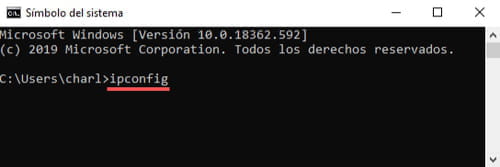
Если Вы подключены через Wi-Fi, посмотрите раздел Адаптер беспроводной локальной сети и, в частности, там, где написано IPv4-адрес: это локальный IP-адрес вашего ПК.
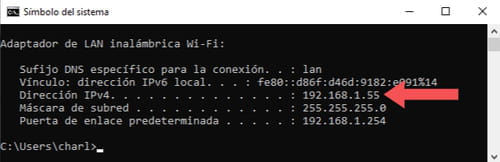
В Windows 8
Нажмите клавишу Windows, чтобы открыть начальный экран. Введите cmd в поисковой строке и нажмите Enter.Выполните шаги 2 и 3 предыдущего раздела (Windows 10).
В Windows 7
Нажмите на логотип Windows в левом нижнем углу, введите cmd в поисковой строке и запустите приложение.Выполните шаги 2 и 3 раздела, относящегося к Windows 10.
Как узнать мой внешний IP-адрес
Это совсем просто! Ваш общедоступный IP-адрес:Вы также можете проверить его с помощью специальных сервисов, таких как, например, WhatIsMyIP.
Изменение локального IP-адреса вручную
Откройте Панель управления > Центр управления сетями и общим доступом > Изменить настройки адаптера > Сетевые подключения. Затем Windows отобразит список существующих соединений (Ethernet или Wi-Fi). Щелкните правой кнопкой мыши нужное соединение и выберите Свойства в контекстном меню. Перейдите к строке Характеристики соединения > Протокол Интернета (TCP / IP), а затем снова нажмите Свойства:
Выберите опцию Использовать следующий IP-адрес (вместо параметра Получить IP-адрес по умолчанию). Затем зарегистрируйте желаемый IP-адрес (в диапазоне допустимых IP-адресов), маску подсети (Вам необходимо знать сеть, чтобы назначить IP-адрес, который не используется другой машиной), а также шлюз по умолчанию и правильные адреса DNS-сервера:

Нажмите Применить > ОК.
Обновление IP-адреса в настройках модема
Чтобы изменить свой IP-адрес (у большинства интернет-провайдеров), можно воспользоваться командной строкой.Для запуска командной строки одновременно нажмите клавиши Windows и R (или нажмите Пуск > Выполнить) и введите
cmd. В строке введите команду
ipconfig / flushdns, чтобы сбросить кеш DNS. Затем введите
ipconfig / release, чтобы просмотреть текущий IP-адрес. Наконец, введите
ipconfig / renewдля обновления IP-адреса.
Windows назначит новый случайный IP для каждого из устройств, подключенных к маршрутизатору (в пределах допустимого диапазона IP-адресов).
Если IP-адрес не изменяется, это означает, что Ваш интернет-провайдер имеет фиксированную IP-адресацию, а не динамические IP-адреса. Но даже в этом случае есть некоторые решения.
Изменение общедоступного IP-адреса
Интернет-провайдеры редко позволяют изменять свой публичный IP-адрес, за исключением тех, которые используют динамические IP-адреса, выделенные на ограниченное время.Такой IP-адрес изменяется автоматически и периодически.
Однако есть программное обеспечение для использования прокси-сети, то есть машин, чей IP-адрес будет занимать время соединения. Таким образом, можно не менять свой IP-адрес, а скрыть его. Есть несколько сервисов, с помощью которых это можно сделать:
<С помощью прокси-серверов
Есть множество бесплатных служб, которые выступают в качестве посредников между вашим устройством и страницей, которую Вы хотите посетить, например, HMA или Anonymouse. Алгоритм действий всегда одинаковый: в строке поиска скопируйте ссылку на веб-страницу, на которую хотите перейти, и нажмите соответствующую кнопку, чтобы начать просмотр с «ложным» IP.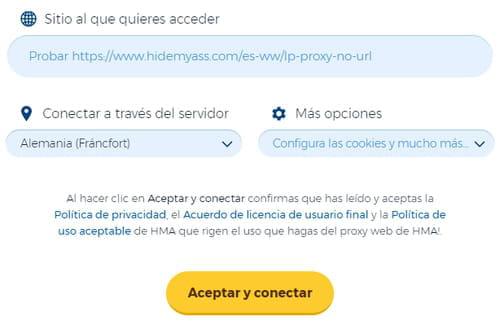
Через VPN
Услуги VPN (частная виртуальная сеть) работают схожим образом, маскируя Ваш истинный IP-адрес. Как правило, они работают быстрее, надежнее и предлагают больше возможностей, чем прокси-серверы. Обычно, это платные службы. Мы рекомендуем NordVPN, ExpressVPN и CyberGhost.С помощью браузера Tor
Tor – альтернативный независимый браузер, разработанным для тех, кто особенно беспокоится о своей конфиденциальности в Сети. Этот браузер использует методы шифрования, которые делают невозможным отслеживание Вашей активности. Вы можете скачать его бесплатно здесь.Изображение © Unsplash.com
Как изменить IP адрес компьютера
В этой статье мы рассмотрим несколько действенных методов смены IP-адреса, их слабые и сильные стороны. А начнем с причин, побуждающих людей заниматься, условно говоря, не своим делом и вносить изменения в стандартные настройки.
Современные сетевые системы, объединяющие большое число компьютеров, для определения уникальности устройства присваивают каждому подключенному устройству индивидуальный номер – IP адрес. По такому принципу работают сети на базе протоколов IPv4 или IPv6. Их различие – количество идентификаторов (в более современном протоколе 6-й версии их больше). Важно отметить, что IP-адрес присваивается не только компьютеру, но и любому устройству, которое является частью локальной или всемирной Сети и имеет поддержку сетевого доступа (например, мобильный телефон, цифровая камера, принтер).
Некоторые пользователи хотят изменить свой Ай Пи адрес. Причины для этого могут быть разными. Если рассмотреть пример локальной сети, то чаще всего необходимость в новом уникальном идентификаторе возникает при бане администратора в какой-либо игре. Потребность назначить новый IP при подключении к глобальной сети Интернет вызвана необходимостью скрыть свое местоположение или иметь доступ к какому-либо web-ресурсу, который недоступен для текущего местоположения устройства. Например, некоторые популярные торрент-порталы с недавнего времени недоступны для жителей России, подключение к ним ограничено на уровне провайдера. Для доступа к ним нужно использовать IP, относящийся к другой стране.
1. Как изменить IP-адрес компьютера в локальной сети
Самый простой и действенный способ – это прописать новый идентификатор вручную в настройках системы. Рассмотрим данный алгоритм на примере самой новой операционной системы Windows 10.
Для начала открываем основные настройки («Пуск» — «Параметры»), выбираем пункт «Сеть и Интернет», открываем блок «Ethernet». В открывшемся окне необходимо последовать по ссылке «Настройка параметров адаптера», далее видим внутрисетевое подключение «Ethernet», кликаем на него правой кнопкой и открываем его свойства. В последующем окне дважды нажимаем на пункт «IP версии 4 (TCP/IPv4)». Затем отмечаем пункт «Использовать следующий IP адрес:» и прописываем его вручную.

Плюсы:
- наиболее действенный метод;
- значение IP-адреса выбирает сам пользователь;
- не влияет на скорость соединения;
- подойдет для всех компьютеров.
Минусы:
- подходит только для «локалки»;
- параметры изменяются вручную.
2. Как сменить IP-адрес компьютера в Интернет
Способов для присвоения нового сетевого идентификатора очень много, каждый из них актуален в различных ситуациях. Предлагаем ознакомиться с наиболее популярными и надежными вариантами, а вы уже выбирайте оптимальный для себя.
VPN и прокси-сервисы
Данный метод удобен в случае, если вы желаете открыть разово какую-либо web-страницу, а доступ к ней по различным причинам запрещен для вашего устройства. В Интернете есть специальные порталы, которые выступают промежуточным звеном между вами и конечным ресурсом (например, ctunnel.com). Принцип их работы простой – заходите на специальную страницу, вводите URL, «анонимайзер» сам загружает данные через свой идентификатор и показывает их пользователю. Чаще всего он также отображает рекламную информацию или требует доплату за большой объем трафика.

Такие сервисы очень популярны среди офисных сотрудников, которым политика безопасности компании запрещает открывать определенные Интернет-адреса, а установка дополнительного софта невозможна.
Плюсы:
- простота и прозрачность работы;
- не требует настроек.
Минусы:
- некоторые сервисы устанавливают лимит на трафик;
- чаще всего отображается дополнительный рекламный контент;
- нельзя использовать для загрузки «больших» файлов;
- непроверенные ресурсы могут загрузить вредоносный код.
Серфинг с помощью Tor Browser
Мощный инструмент для анонимного серфинга и загрузки файлов, базирующийся на ядре Mozilla Firefox, однако есть сборки и для других браузеров. Решение можно применять для связи с торрент-клиентами. Узнать о приложении подробнее и сразу скачать его можно у нас на портале.
Данный универсальный метод используется как для смены ИП адреса, так и для конфиденциального просмотра страниц. Однако кроме всех достоинств он имеет один существенный недостаток – у пользователя должны быть права доступа на устанговку новых программ. К сожалению, не всем работникам офисов можно будет договориться с системным администратором.

Плюсы:
- универсальность способа;
- безопасность;
- поддержка торрент-клиентов.
Минусы:
- требует инсталляции;
- могут быть трудности с доступом к некоторым ресурсам;
- сайты открываются медленнее, чем в обычном браузере.
Установка специальных плагинов
В Интернете можно встретить очень много браузерных надстроек, которые позволяют не только дать готовое решение, но и добавить функциональности при серфинге. Наиболее универсальные плагины, которые работают с различными web-обозревателями, – Browsec, friGate, Anonymox. Найти их можно в «магазине» расширений распространенных Интернет-браузеров.

Плюсы:
- сервис позволяет выбрать страну, идентификатор которой будет присвоен;
- метод работает в удобном для пользователя web-обозревателе.
Минусы:
- влияние на скорость доступа;
- объемные фалы могут не загрузиться.
Мы рассмотрели только основные методы, позволяющие гарантировано изменить IP-адрес и в большинстве случаев полностью бесплатны. Есть и другие варианты присвоения нового сетевого идентификатора, однако они не всегда надежны, а иногда очень узконаправлены (например, очень популярное приложение IntelliVPN не работает на Windows-компьютерах, зато отлично проявило себя на iOS-гаджетах).
Каждый из способов имеет преимущества и недостатки, поэтому важно прежде всего определиться, для каких целей необходимо присвоить новый ИП-адрес и, исходя из этого, выбирать вариант решения.
Как изменить IP адрес на компьютере быстро и просто
1399 Просмотров У этого поста 6 комментариев

Очень часто при работе в интернете на различных проектах Вам потребуется либо узнать свой Ip адрес либо изменить его. Многие пользователи сети сталкиваются с необходимостью изменить свой реальный IP-адрес на какой-нибудь другой – чтобы зайти на заблокированный сайт, обойти ограничения по скачиванию файлов на файлообменнике, поиграть в недоступную в своем регионе игру с выводом денег или еще по каким-либо причинам. Не суть важно. Важно лишь то, что такая возможность действительно существует, и мы вам о том как изменить IP адрес на компьютере в сегодняшней статье.
Что такое IP-адрес компьютера в интернете
IP-адрес компьютера в интернете по сути является уникальным цифровым идентификатором, присвоенным вашему компьютеру в рамках сети из нескольких устройств с аналогичным функционалом. Благодаря нему становится возможным нахождение, передача и обмен информацией между компьютерными узлами. Узлом может стать ПК, планшет, игровая консоль, смартфон и еще множество электронных гаджетов с возможностью выхода в интернет.

 Даже если сеть формируется всего из двух компьютеров, например, в случае с прямым подключением портативных устройств через Wi-Fi, их адреса будут всегда отличаться в рамках одного сетевого пространства.
Даже если сеть формируется всего из двух компьютеров, например, в случае с прямым подключением портативных устройств через Wi-Fi, их адреса будут всегда отличаться в рамках одного сетевого пространства.
Просто угадай на Binarium куда пойдет курс Вверх или Вниз. Сделай правильный прогноз и получи до 90% чистой прибыли от ставки. Можно потренироваться на бесплатном демонстрационном счете.

Разновидности IP-адресов в сети
IP-адреса подключенных к интернету устройств принято классифицировать разными способами. Самое очевидное разделение идет на две категории: динамический и статический адрес. Динамические IP присваиваются в автоматическом режиме каждый раз, когда пользователь входит в сеть. Соответственно, стоит ему только переподключиться, как соединение будет происходить уже по другому адресу, причем не исключено, что используемый ранее IP перейдет во временное пользование другим человеком из этой же сети. Статический адрес (его часто называют постоянным или реальным) является неизменным, сохраняясь на постоянной осн
Как изменить IP-адрес вашего маршрутизатора — LAPTOP Magazine
Какими бы умными ни были имя пользователя и пароль, учетные данные для входа в систему могут быть взломаны. Для дополнительного уровня безопасности вы можете изменить IP-адрес своего маршрутизатора. Производители обычно используют базовый IP-адрес (для многих используется 192.168.0.1), который используется для доступа к странице входа в маршрутизатор. Изменив часть этого IP-адреса, нежелательным гостям потребуется ваше имя пользователя и пароль, а также им нужно будет угадать ваш индивидуальный IP-адрес.Вот как сделать ваш IP-адрес более безопасным.
1. Войдите в свою учетную запись. Откройте браузер и введите IP-адрес производителя по умолчанию, который обычно находится на нижней стороне маршрутизатора или в руководстве пользователя. Используя свое имя пользователя и пароль, войдите на страницу настроек вашего роутера.
2. Откройте вкладку основных настроек. Расположение этой опции зависит от маршрутизатора, хотя ее довольно легко найти на вкладке общих настроек. На кабельном маршрутизаторе Motorola Surfboard SGB6580 эту опцию можно найти в разделе «Основные»> «Настройка» под заголовком «Конфигурация сети».
3. Измените одно (или оба) из последних двух чисел в IP-адресе. Здесь вы хотите изменить одно или оба последних числа IP-адреса в поле LAN IP Address. Вы можете использовать любое целое число от 1 до 254, что дает вам 64 516 возможных комбинаций IP-адресов и значительно затрудняет угадывание IP-адреса вашего маршрутизатора. Например, я изменил IP-адрес по умолчанию 192.168.200.01 на моем маршрутизаторе на 192.168.200.36. Обязательно запишите этот номер, так как он понадобится вам, чтобы попасть на вкладку настроек после того, как изменения вступят в силу.
4. Нажмите Применить и дождитесь перезагрузки маршрутизатора. После того, как вы закончите выбирать свой IP-адрес и записали свой выбор в безопасное место, нажмите кнопку «Применить» и дождитесь перезагрузки маршрутизатора. Убедитесь, что изменения вступили в силу, используя ваш новый IP-адрес для доступа к странице настроек маршрутизатора.
.Как изменить IP-адрес телефона или устройства Android
Обновлено: 30.06.2020, Computer Hope
В Интернете ваш IP-адрес похож на почтовый адрес. Он однозначно определяет, где вы находитесь, чтобы информация могла быть отправлена вам. Ваш IP-адрес может измениться в зависимости от того, к какой сети вы подключаетесь. При желании вы также можете изменить его с некоторыми ограничениями.
Если вы хотите изменить свой IP-адрес на устройстве Android, следуйте этим инструкциям.
Основы
Перед чтением любой из приведенной ниже информации вам необходимо ознакомиться с некоторыми основами работы с сетью.
- Знайте разницу между статическим IP-адресом и динамическим IP-адресом. См. Каждую ссылку для получения дополнительной информации о каждом из этих условий.
- Когда вы находитесь в Интернете, ваш поставщик услуг Интернета (ISP) должен назначить и предоставить вам ваш сетевой адрес, видимый в Интернете. Находясь в LAN (локальная сеть) или WAN (глобальная сеть), домашний или корпоративный маршрутизатор назначает IP-адреса.
- Если вы планируете назначать или использовать статический IP-адрес, помните, как обрабатываются диапазоны IP-адресов, и ознакомьтесь с сетевой маской. См. Каждую из этих ссылок для получения дополнительной информации.
Измените локальный IP-адрес вашего Android-устройства
Ваш локальный IP-адрес привязан к беспроводной сети вашего компьютера. По умолчанию домашний маршрутизатор использует DHCP для назначения IP-адреса каждому устройству, которое подключается к вашей сети. Каждый IP-адрес, назначенный вашим маршрутизатором, использует NAT для преобразования IP-адреса внутренней сети в IP-адрес, назначенный провайдером.
Вы можете изменить локальный IP-адрес Android, подключив маршрутизатор и изменив настройки маршрутизатора для устройства Android. Например, вы можете назначить статический IP-адрес своему устройству Android, выбрать вариант переназначения адреса или удалить устройство и получить новый адрес.
НаконечникНекоторые маршрутизаторы могут переназначать вашему устройству Android новый IP-адрес после перезагрузки. Если вы не хотите изменять настройки маршрутизатора, попробуйте отключить питание маршрутизатора на несколько минут, а затем снова подключите питание к маршрутизатору.
ЗаметкаЭти шаги изменяют только IP-адрес вашего Android-устройства в локальной сети. Шаги по изменению вашего общедоступного IP-адреса (внешнего по отношению к вашей локальной сети) описаны ниже.
Измените публичный IP-адрес вашего Android-устройства
НаконечникПрежде чем продолжить, полезно знать общедоступный IP-адрес вашего устройства, чтобы проверить его изменения. Вы можете сделать это, выполнив поиск в Google «Какой у меня IP-адрес?» Результат — ваш публичный IP.
Для изменения общедоступного IP-адреса необходимо, чтобы изменился IP-адрес, назначенный вашим интернет-провайдером.Хотя это не всегда возможно, рекомендации по изменению общедоступного IP-адреса маршрутизатора можно найти по ссылке ниже. Если эти шаги не помогли, вы можете скрыть свой IP-адрес за VPN, выполнив действия, описанные в следующем разделе.
Скрыть свой публичный IP-адрес за VPN
VPN (виртуальная частная сеть) позволяет любому устройству, включая устройство Android, прятаться за одним из IP-адресов VPN. Другими словами, при подключении к веб-сайту или чему-либо в Интернете ваш IP-адрес является IP-адресом VPN, а не вашим общедоступным IP-адресом.Чтобы установить VPN на свое устройство Android, выполните следующие действия.
- Посетите Google Play Store и загрузите бесплатное приложение PureVPN.
- После установки приложения откроет его , а зарегистрирует аккаунт .
- После подтверждения учетной записи откройте PureVPN и нажмите зеленую кнопку быстрого подключения в центре экрана.
- После подключения ваш публичный IP-адрес будет изменен.
Чтобы снова изменить свой общедоступный IP-адрес, отключитесь и снова подключитесь к PureVPN.
Измените IP-адрес вашего устройства в мобильной сети
Нет необходимости изменять IP-адрес ваших устройств в мобильной сети, потому что мобильные сети используют DHCP для назначения IP-адресов, поэтому они часто меняются как есть. Однако, если вас также беспокоят назначенные IP-адреса мобильной сети, выберите подключение к Интернету с помощью приложения VPN, как указано в приведенных выше предложениях.
.















